小学信息技术活动记录Word文件下载.docx
《小学信息技术活动记录Word文件下载.docx》由会员分享,可在线阅读,更多相关《小学信息技术活动记录Word文件下载.docx(39页珍藏版)》请在冰豆网上搜索。
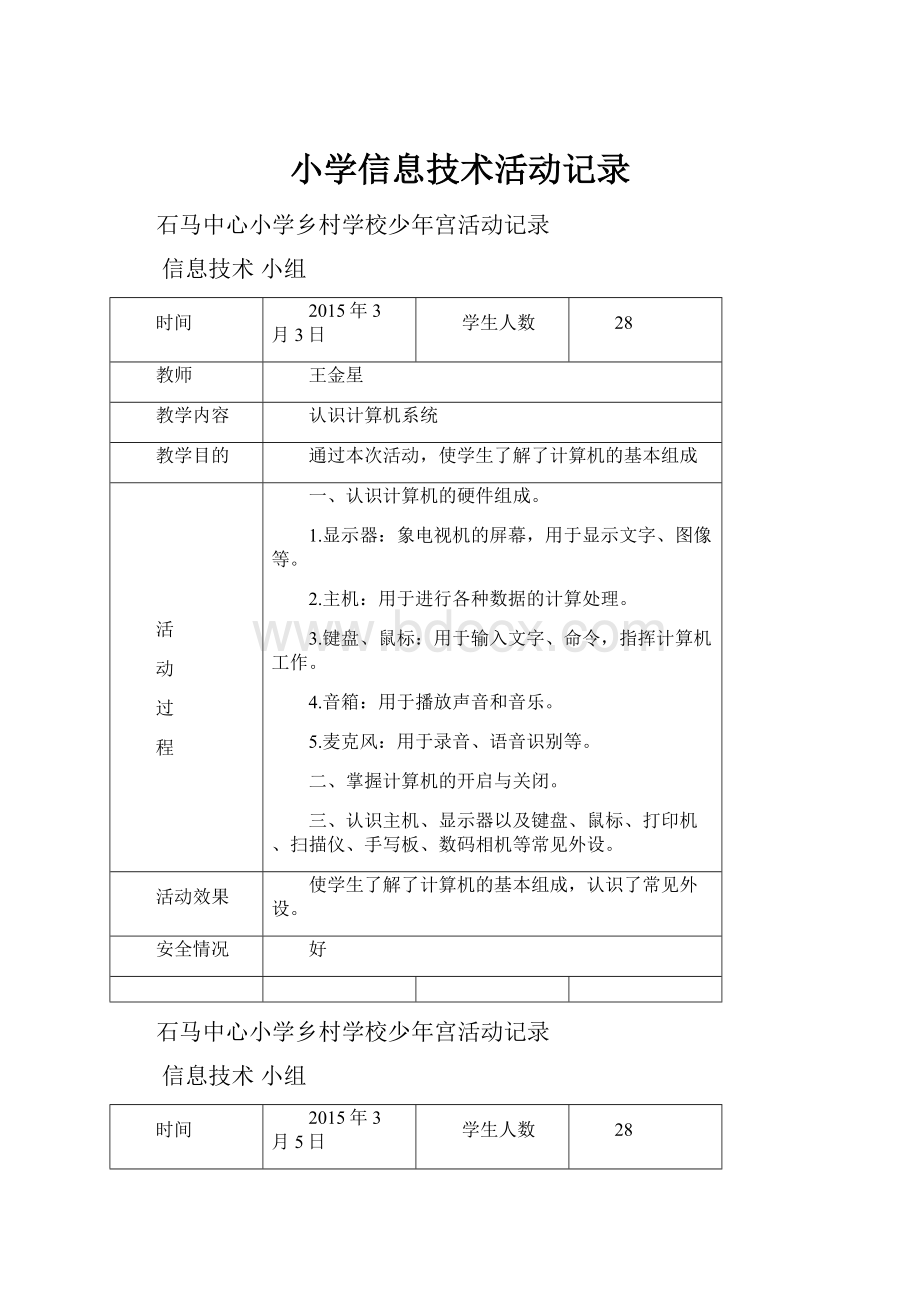
键盘的基本能力。
一、键盘认识:
1.字母键。
2.数字键。
3.符号键。
4.各种功能键。
二、指法:
1.打字姿势。
2.键盘指法。
三、上机操作:
1.指法练习:
用记事本输入字母、数学、符号。
2.上挡键、回车键、光标键、退格键、空格键的使用。
知道了键盘的功能
2015年3月7日
认识输入法
教会学生常见的文字输入法。
一、汉字输入法:
1.选择输入法。
2.全拼输入法的使用。
3.选字的方法和技巧。
4.词语的输入方法。
5.标点符号的输入方法。
二、上机操作:
1、复习上节课的键盘指法。
2、用全拼输入法输入一段文字。
作业:
练习键盘指法和全拼输入方法。
能运用输入法输入汉字。
2015年3月10日
《画图》软件的使用。
掌握《画图》软件的基本功能和使用方法。
一、启动画图,简介。
选择:
鼠标左键选前景色,右键选背景色。
运用:
各种工具用左键画前景色,右键画背景色。
编辑:
选择颜色、调整亮度、添加到自定义颜色。
二、各种画图工具的使用:
笔:
画自由曲线、直线(Shift)
刷子:
选择笔形
喷枪:
选择喷枪形状
直线:
选择线宽、角度(Shift)、方框、圆角框
圆:
画正方形或正圆(Shift)等
橡皮:
选择大小、用背景色擦除,只擦前景色(右键)
清除全图(菜单)
三、练习:
各种画图工具的使用方法。
了解了画图工具的基本用途。
2015年3月12日
一、各种画图工具的使用:
多边形:
选择线宽、单击划线、双击结束、角度(Shift)
曲线:
选择线宽、角度(Shift)、设定2次弧度
二、练习:
综合运用各种画图工具临摹一幅绘画作品。
三、作业:
选自己感兴趣的题材,构思一幅绘画作品,下节课进行创作。
了解了绘图工具的功能作用。
2015年3月14日
选定工具:
选择钜形区域。
拉伸、扭曲:
鼠标移动、缩放;
用菜单按比例拉伸扭曲。
翻转、旋转:
用菜单按角度翻转旋转。
裁剪工具:
选择任意形状区域,其余操作同选定工具。
二、文本工具:
创建文本框。
用文本工具栏设定字体、大小、风格。
设定文本颜色和背景色。
滴管工具:
选择画面上已有的颜色
放大镜工具:
放大图像进行编辑查看,自定义查看(菜单)。
对画图工具基本了解。
2015年3月17日
一、更改图片大小(菜单/属性)。
二、对部分图像的操作:
选定、复制、粘贴、保存、插入、清除。
三、其它技巧:
1.设定黑白/彩色;
2.反转颜色;
3.将图片设为墙纸
四、练习:
创作一幅自已的画图作品。
掌握了《画图》软件的基本功能和使用方法。
2015年3月19日
绘画简单的图形和图画。
学会使用计算机提供的工具来绘画简单的图形和图画。
1、学生感受如何使用计算机提供的工具来绘画简单的图形和图画,处理图形信息。
2、通过画大熊猫的活动,考虑到大熊猫特征明显,画大熊猫只需用到简单的几何图形和黑白简单色,简单易画,能够调动学生学习的积极性;
3、激发学生创造自己作品的兴趣。
2015年3月21日
画出五星红旗图案和飘动的五星红旗。
使学生理解形、色彩与信息的关系。
1、通过观察、分析五星红旗的结构、元素,画出五星红旗图案和飘动的五星红旗;
2、培养学生观察事物的能力,使学生理解形、色彩与信息的关系。
3、探索出工具在不同状态下的效果,灵活应用画图工具完成作品。
4、利用曲线工具,画出动态效果
5、学生上机操作,绘画出五星红旗
能灵活应用画图工具完成作品。
2015年3月24日
画我的小房子
学生充分发挥想象力,综合运用画图工具。
1、学生通过对颜色、形状、图案等内容的自主安排设计自己想象的房子,并绘制出来;
2、学生充分发挥想象力,综合运用画图工具
3、房子不同于大熊猫、五星红旗,它没有固定的形状和色彩,它只是有一些特定的组织结构和要素,需要综合运用画图工具。
4.房子的设计
5.画房子
6、交流:
7.拓展
信息表现形式的认识:
每个人看到的图像、文字以及听到的声音是信息的载体,信息依靠载体传递,教师帮助学生理解信息和信息表现形式的关系,并会区分二者。
学生能自主安排设计自己想象的房子,并绘制出来
2015年3月26日
美丽的早晨。
综合使用画图软件中的工具,达到灵活运用的程度
1、学生在作画的过程中,综合使用画图软件中的工具,达到熟练、灵活运用的程度;
2、学生将语言文字信息转化成图画信息,并发挥自己的丰富想象,画出自己心中的美丽早晨。
A、复制已经画好的图形时,教师应注意指导学生要先选定对象再复制粘贴,选定图形的操作可以使用"
选定"
或"
任意形状裁剪"
工具,通过具体操作比较出二者有什么不同。
B、选定工具的透明背景和不透明背景两种模式,实际上是被选定对象背景色有无的设置。
在叠加图像时,可以选择透明背景使背景色所覆盖的那部分图像显露出来,相反选择不透明背景就可以用背景色遮盖某些图像。
C、使用"
翻转/旋转"
和"
拉伸/扭曲"
工具可以变换出各种形态各异的小鸟。
学生能熟练、灵活运用绘图工具。
2015年3月28日
整理礼貌用语
掌握“智能ABC”输入法.
1、使用计算机将生活中常用的礼貌用语整理到“记事本”中;
2、使学生在练习了英文输入的基础上,掌握“智能ABC”输入法,学会中文输入。
3、通过整理礼貌用语,培养学生讲文明、讲礼貌的好习惯。
A.符号输入。
B.重复输入刚输入的字或词。
C.快速输入小写英文字母或单词
D、中文标点的输入
掌握“智能ABC”输入法。
2015年3月31日
“海底世界”网页的搜索和整理。
巩固上节课所学的搜索、下载和分类保存等知识技巧。
1、通过对“海底世界”网页的搜索和整理,巩固上节课所学的搜索、下载和分类保存等知识技巧;
2、学习对保存的信息进行分类整理,培养学生的科学探究(对自然的探索)能力,同时使学生对海底世界有一个更深刻的了解,培养学生的好奇心,向学生渗透对丰富多彩的信息进行分类整理的意识。
3学习对保存的信息进行分类整理,培养学生的科学探究(对自然的探索)能力。
巩固了节课所学的搜索、下载和分类保存等知识技巧。
2015年4月2日
我发电子邮件。
学会使用电子邮件与他人沟通,获取、交流信息。
1、学生学会自己申请邮箱;
2、能够使用邮箱收、发邮件;
3、学会使用系统提供的帮助功能;
4、学会使用电子邮件与他人沟通,获取、交流信息。
学会了使用电子邮件与他人沟通,获取、交流信息。
2015年4月4日
“课程表”
学习制作“课程表”。
一、表格文字的修饰
1、表格文字的修饰
2、设定表格文字
将表格文字设为:
加粗、四号、仿宋、蓝色
将文字设置为加粗、四号、仿宋、蓝色
二、设置表格边框
为“课程表”添加边框
1、选定“课程表”
2、右击,在快捷菜单中单击“边框和底纹”命令;
3、在“边框和底纹”对话框中单击“边框”标签;
4、单击“网格”选项;
5、在线型列表框中选择线型;
6、在颜色列表框中选择”红色;
7、单击“确定”按钮
三、设置表格底纹
四、表格自动套用格式
学会制作“课程表”。
2015年4月7日
插入和删除文字,查找和替换文字。
学会插入和删除文字,查找和替换文字。
1、学会打开文件;
2、学会插入和删除文字;
3、学会查找和替换文字。
学会了插入和删除文字,查找和替换文字。
2015年4月9日
古诗配画。
学会在Word插入图片、编辑图片,编辑图文并茂的文稿。
1、学会在Word插入图片、编辑图片,编辑图文并茂的文稿。
2、通过“古诗配画”活动,让学生体会图、文结合形象直观,能更清楚表达主题信息的特点。
学会了在Word插入图片,编辑图文并茂的文稿。
2015年4月11日
图说“梅兰竹菊”。
进一步掌握图文混排的方法。
1、使学生根据对“梅兰竹菊”的认识和喜好自由选择内容,灵活运用图文编排的知识表现主题,创作出具有个性的作品;
2、进一步掌握图文混排的方法,体会图、画、诗、文等多种形式相结合表达主题的作用;
3、使学生受到道德的熏陶,学习四君子高风亮节的高贵品质,在思想上得到升华。
巩固掌握图文混排的方法。
2015年4月14日
小专家
采用不同途径搜集、整理资料的能力。
培养学生围绕某一专题,采用不同途径搜集、整理资料的能力,使学生学会运用文字处理软件编辑、制作专题文稿,展示特定专题。
能采用不同途径搜集、整理资料的能力。
2015年4月16日
宣传册
掌握宣传册制作的方法。
1、学生进一步熟悉宣传册表达信息的特点,掌握宣传册制作的方法。
2、通过制作我的家乡宣传册,介绍家乡的地理位置、人口、气候环境、历史发展等方面,培养热爱家乡的感情。
3、激发学生对活动的兴趣,激发学生宣传家乡,让更多人了解家乡的愿望。
熟悉了宣传册制作的方法。
2015年4月18日
Windows文件和文件夹。
了解Windows系统提供的信息资源管理和查看工具。
1、了解Windows系统提供的信息资源管理和查看工具:
我的文档、我的电脑、网上邻居、Windows资源管理器的使用;
2、通过自主学习学会文件及文件夹的相关操作方法,理解各种信息是以什么形式存放在计算机中的,计算机又如何管理文件文件夹的,进一步掌握信息管理的方法和途径。
认识了Windows系统提供的信息资源管理和查看工具。
2015年4月21日
计算机系统由硬件系统和软件系统组成。
认识计算机系统由硬件系统和软件系统组成。
教师演示课件并讲解:
1、从外观看计算机由显示器、主机、键盘、鼠标组成,及各部分的功能,计算机系统由硬件系统和软件系统组成,存储信息的部件分为内存储器和外存储器
2、键盘,鼠标——输入设备
3、音箱、打印机——输出设备
4、鼠标的操作①指向:
移动鼠标,对准指定位置②单击:
用手指快速按鼠标左键、放开③双击:
用食指连续快速按两次鼠标左键④右击:
单击鼠标右键
认识了计算机系统的硬件系统和软件系统组成部分。
2015年4月23日
“直线”工具画鱼
了解“直线”工具画鱼的步骤和方法。
1、出示图画《鱼》
2、引导、讲解、演示操作用“直线”工具画鱼的步骤和方法
3、讲解并演示用非封闭式曲线画鱼和用封闭式曲线画“倒花瓶鱼”的步骤和方法。
了解了“直线”工具画鱼的步骤和方法。
2015年4月25日
简单图形的制作。
进一步学习简单图形的制作。
1、学生按照课本上做一做里面的操作方法,自己进行简单图形的制作;
2、老师巡视、答疑;
3、小结,归纳学生们所提出的问题,给出正确的操作方法;
4、把学生分为每三人一小组,布置任务:
结合这两堂课所学的内容,每小组制作出一件作品,并派出一位代表来进行解说;
5、教师巡视,答疑;
6、展示学生们制作的作品,并进行讲评。
学会学习简单图形的制作。
2014年11月4日
插入艺术字
学会插入艺术字。
插入艺术字“美丽香港”。
1、打开艺术字工具栏;
2、单击艺术字工具栏中的“插入艺术字”按钮,弹出“艺术字库”对话框;
3、“艺术字库”对话框中选择第3行第4个样式;
4、单击“确定”按钮,弹出“编辑艺术字”对话框。
输入美丽香港几个字,原来的提示文字“请在此键入您自己的内容”会自动被替换;
5、设置字体为“隶书”,字号为“48”磅,加粗;
6、单击“确定”按钮。
学会了插入艺术字。
2014年11月6日
保存网页上的文字。
学会保存网页上的文字。
一、保存网页上的文字
1、打开浏览器,选择自己喜欢的文章;
2、选中要保存的文字;
3、在选中的文字区域内右击,弹出快捷菜单,单击“复制”命令;
4、打开“记事本”窗口,单击“编辑”菜单中的“粘贴”命令,网页上的内容就被粘贴到记事本中了。
5、单击“文件”菜单中的“保存”命令,将文档保存在计算机中。
试一试;
打开一个网站,把某一页面中的文字全部保存到自己的计算机中。
学生学会了保存网页上的文字。
2014年11月8日
走进WINDOWS。
初步认识Windows、桌面和“开始”菜单。
(1)初步认识Windows、桌面和“开始”菜单。
(2)掌握Windows的启动和关退出方法。
(3)了解鼠标指针的含义。
(4)初步掌握鼠标器的五种操作方法(指向、单击、双击、右击、拖动)。
掌握了Windows的启动和关退出方法。
2014年11月11日
键盘操作姿势
学会键盘操作姿势。
1、身体平直、放松,正对键盘。
2、两膝平行,两手手指自然弯曲,轻松放在基本键盘上。
学会了键盘操作姿势。
2014年11月13日
用计算机处理信息。
了解计算机输入输出的方式。
1、了解计算机处理信息的基本过程;
了解计算机的输入和输出概念;
知道不同的软件可以完成不同的工作。
2、激发学生利用计算机处理信息的兴趣;
体会人类文明。
3、了解计算机输入输出的方式。
4、让学生明白不同的软件可以完成不同的工作。
了解了计算机输入输出的方式。
2014年11月15日
创建动画文件。
学会创建动画文件。
1、在UleadGIFAnimator中选择“文件”、“新建”,打开“新建”对话框
2、在画布大小项中设置宽度为500像素、高度为50像素后,单击“确定”按钮
3、保存文件,根据文字内容命名文件名,如“文明小使者”。
学会了创建动画文件。
2014年11月18日
设计报纸的版面。
学会设计报纸的版面。
设计小报的版面。
制作小报之前,先要确定纸张的大小、方向,然后在纸面上留出标题文字和图形的空间,然后把剩余空间分割给各个稿件,每个稿件的标题和题图的大概位置都要心中有数。
同时要注意布局的整体协调和美观。
如前面的小报整个版面的设计如下:
插图
小报版头
主题插图
刊号、编辑、
出版单位
文章
了解设计报纸的版面方法。
2014年11月20日
设置美丽的边框。
学会设置美丽的边框。
1、设置边框。
步骤如下:
(1)打开“故事天地”这个文档。
(2)单击“格式”菜单中的“边框和底纹”,弹出边框对话框。
(3)在边框对话框中,单击“页面边框”,弹出“页面边框”对话框。
(4)单击“艺术型”选择框右端的▼,在弹出的列表中选择想加入文档的艺术框。
(5)单击“确定”按钮。
这样,文档就加入了艺术型的边框。
(6)单击工具栏上的保存按钮,将文档保存。
了解了设置美丽的边框的方法。
2014年11月22日
添加艺术字。
学会添加艺术字。
利用艺术字创作《故事天地》小报的版头。